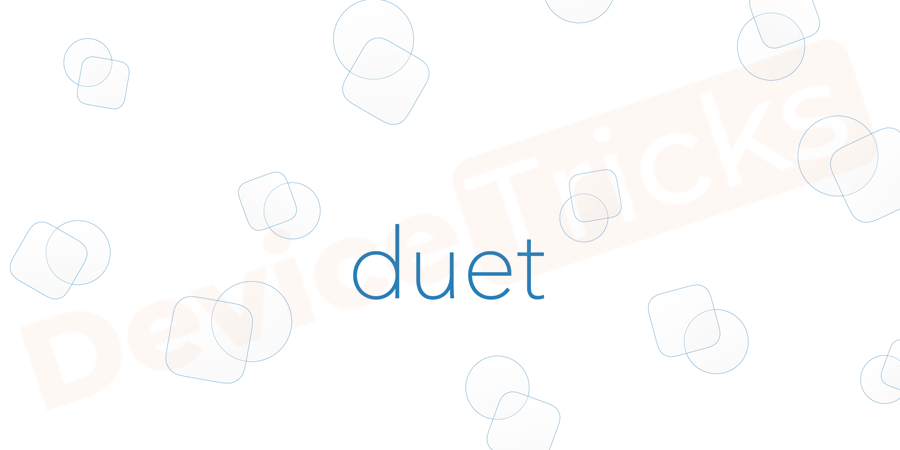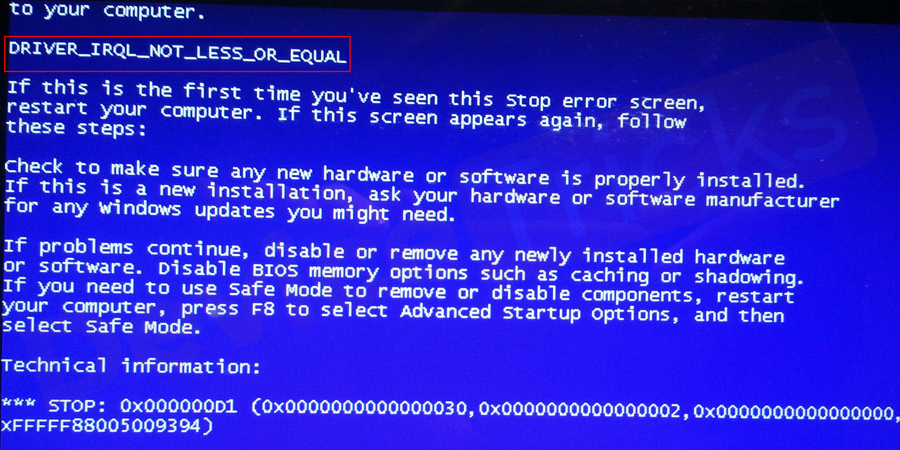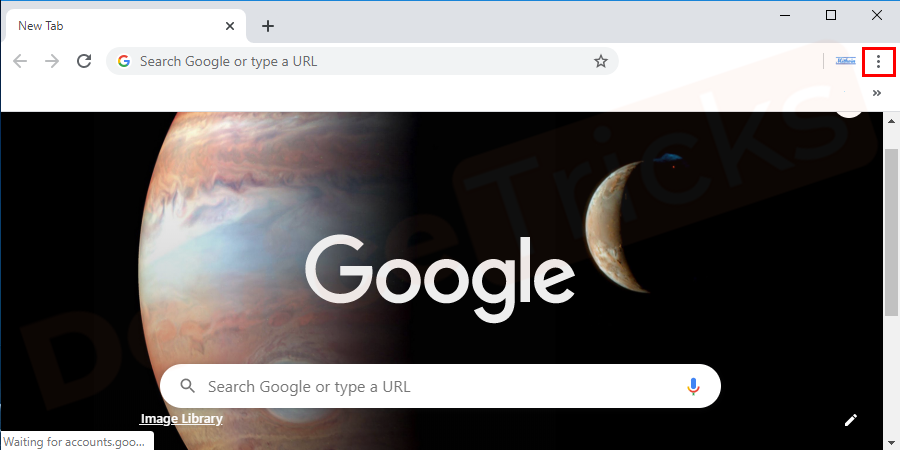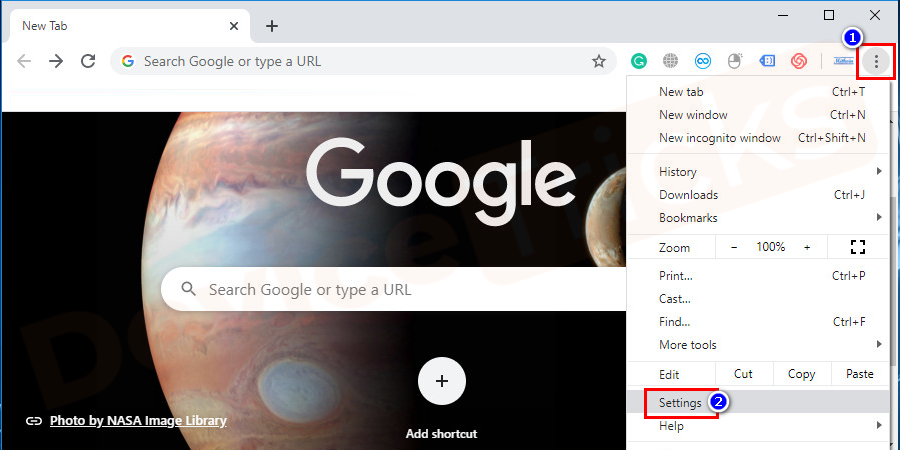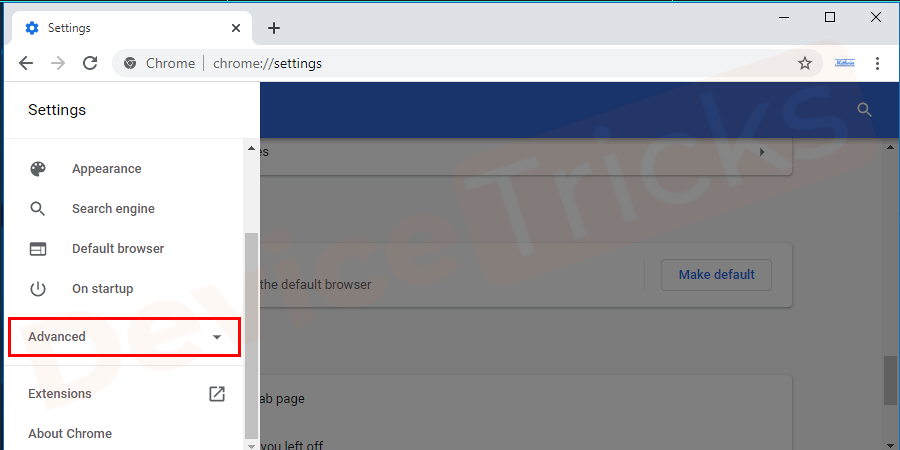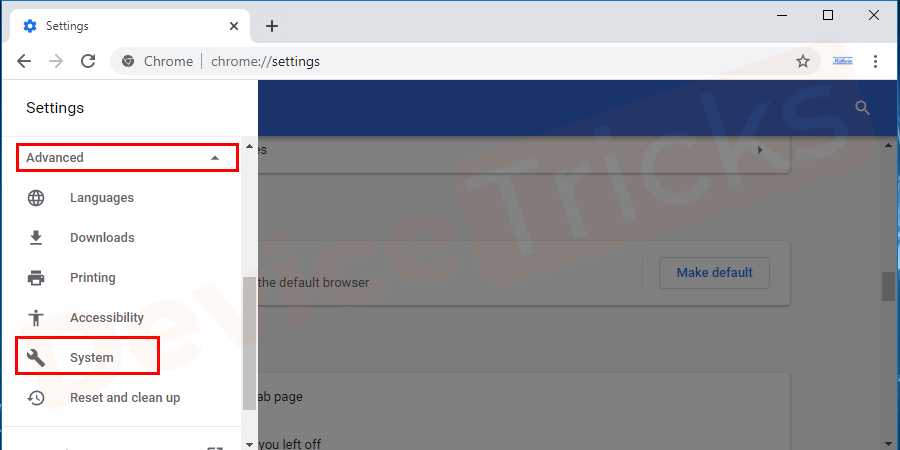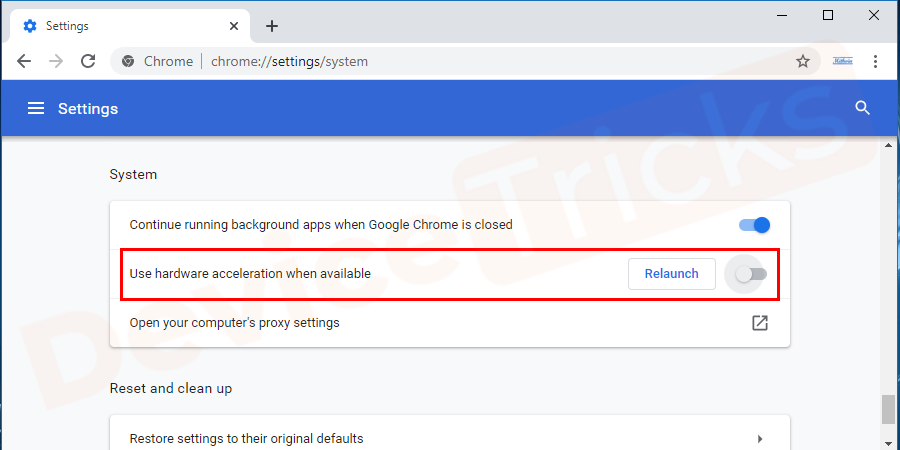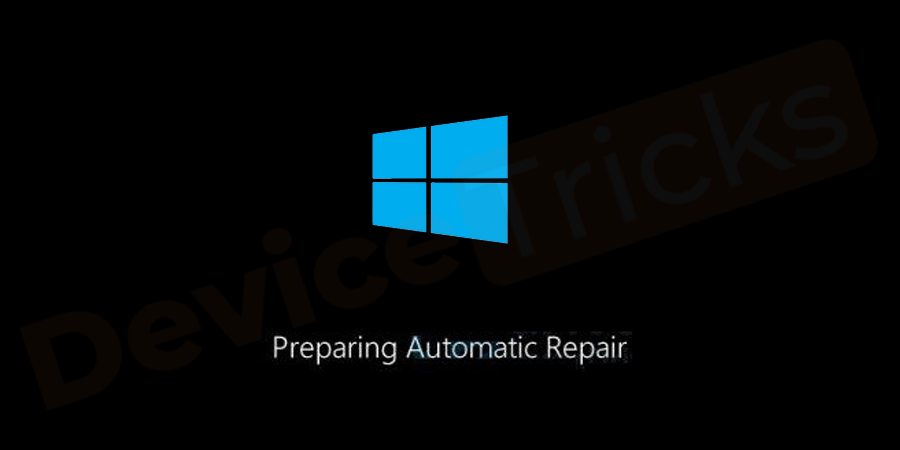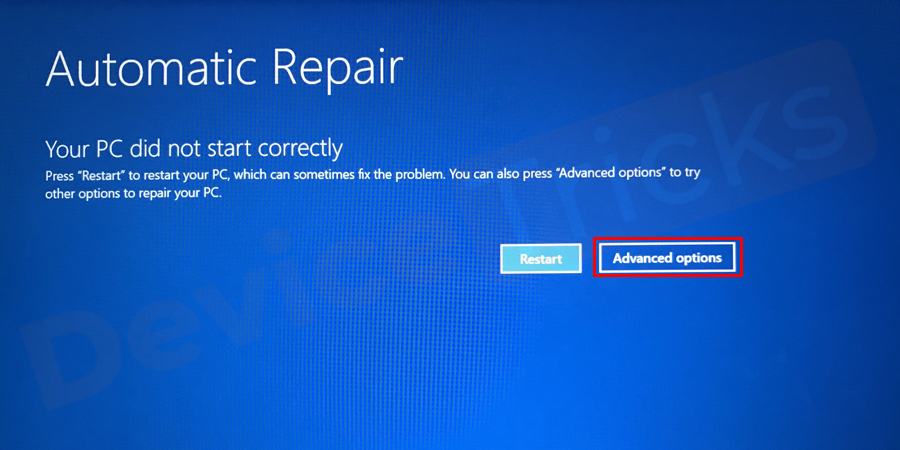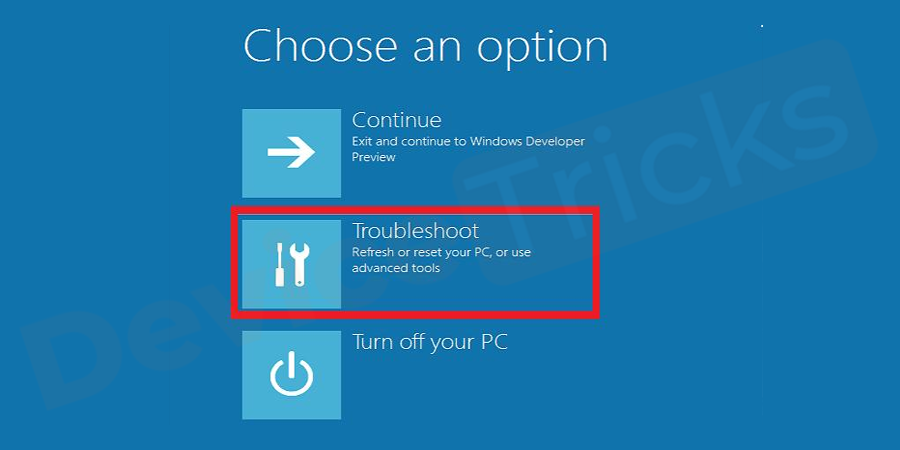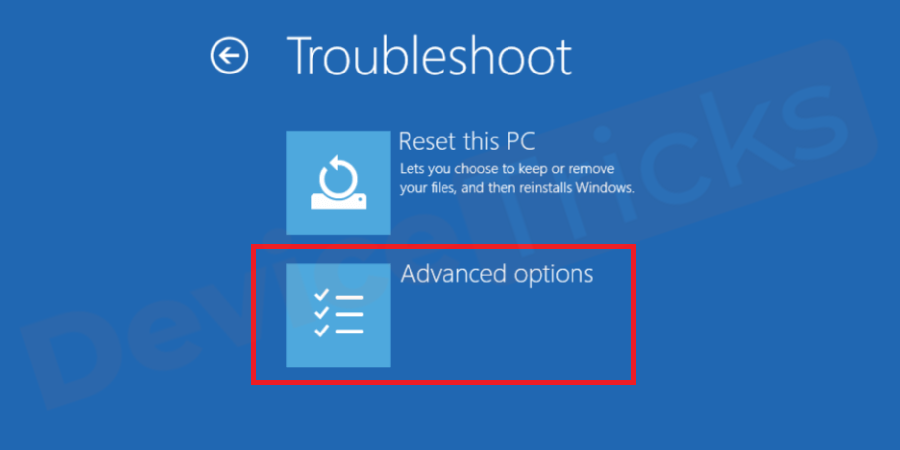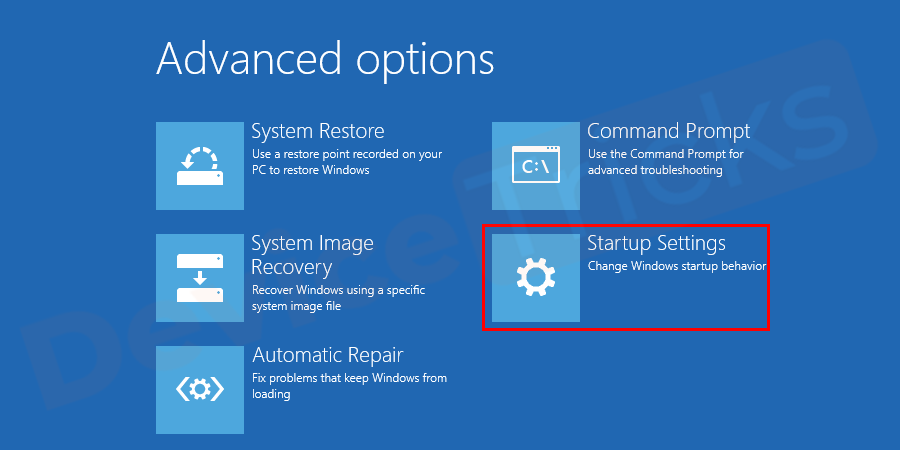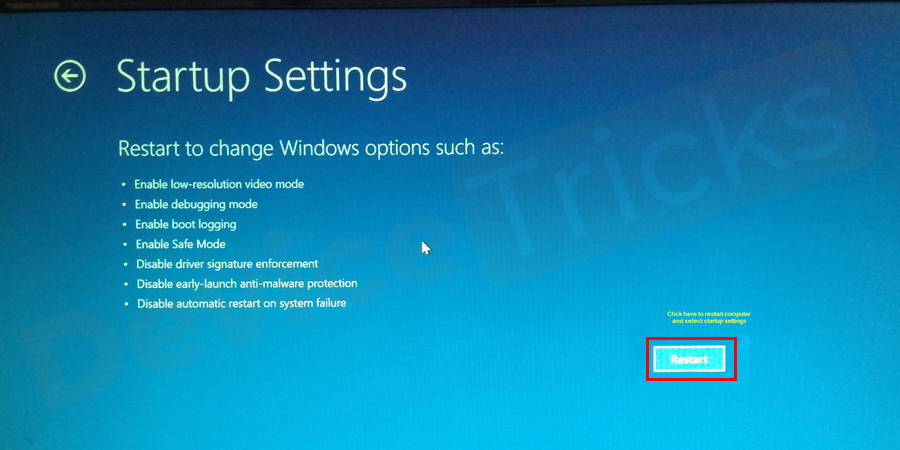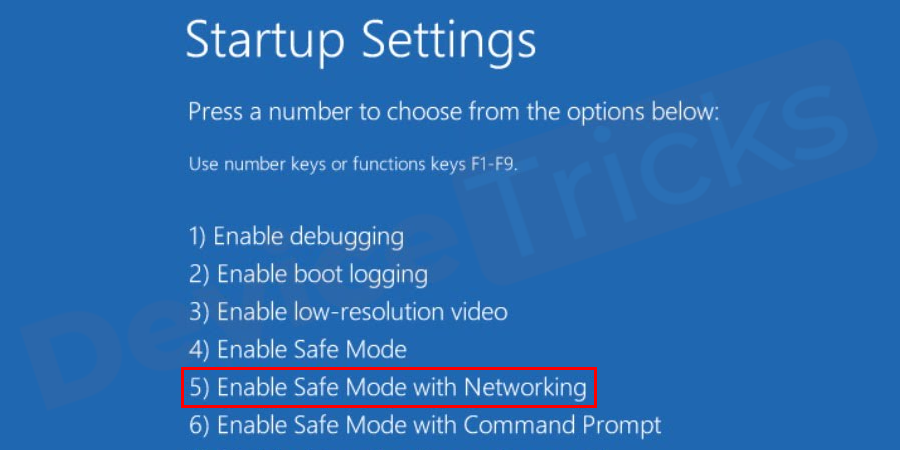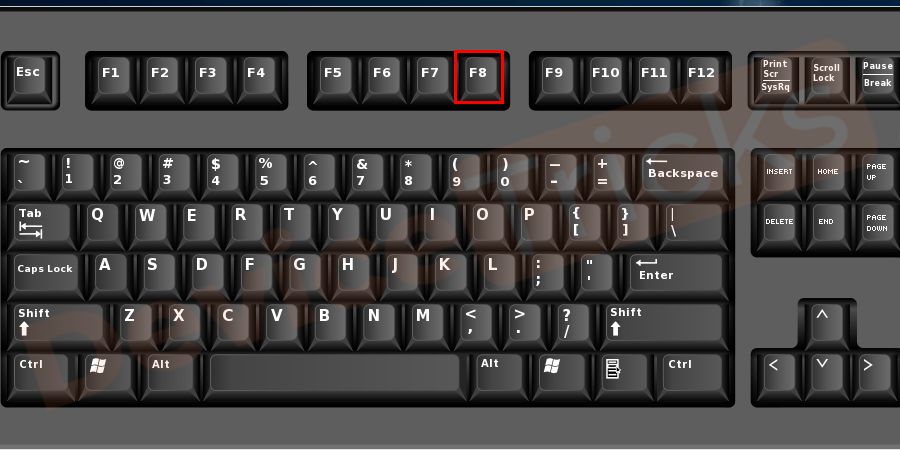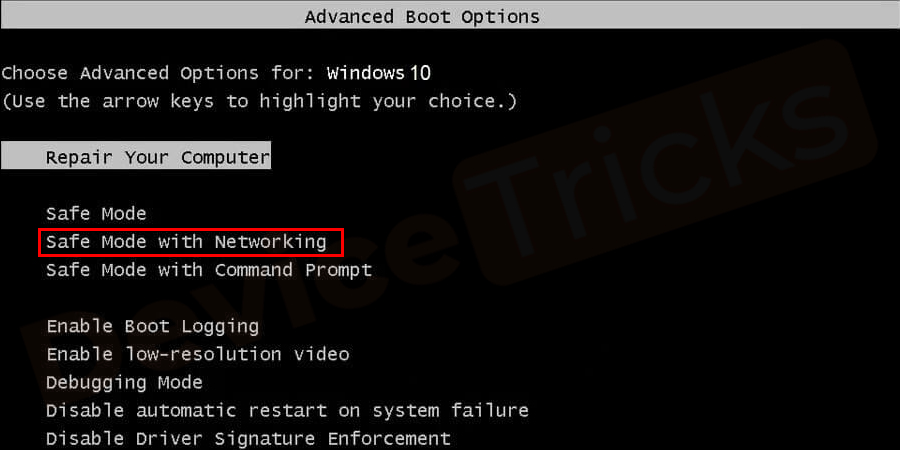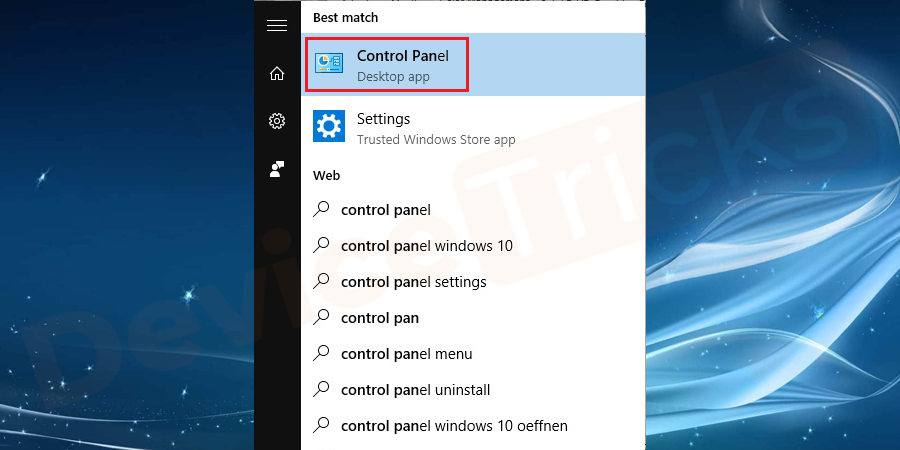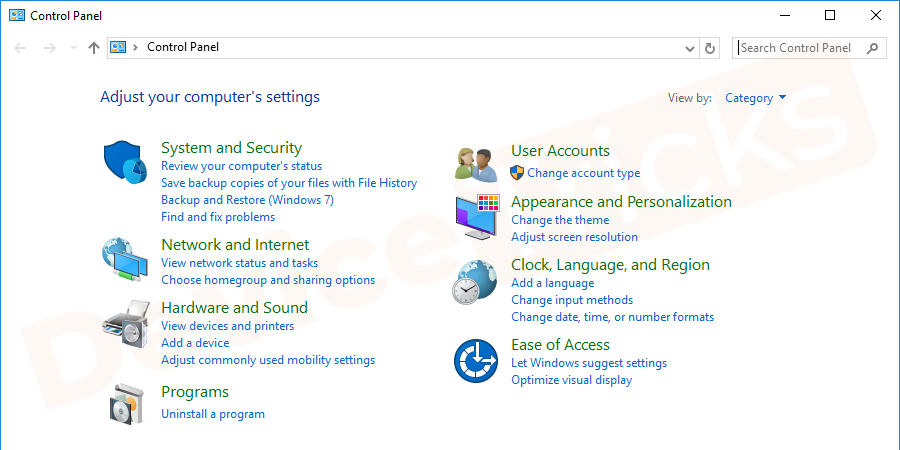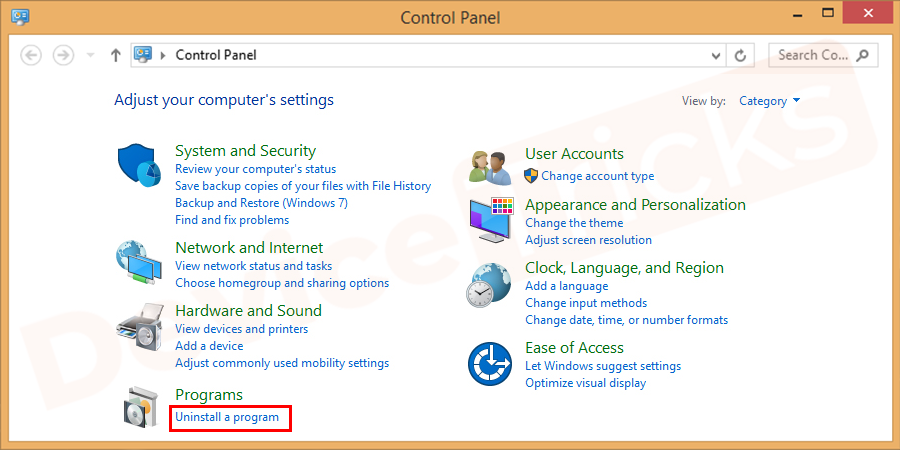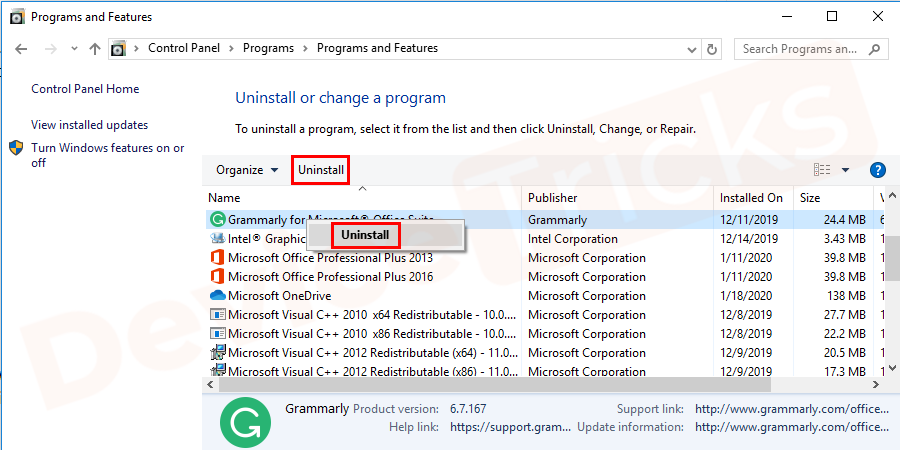häufiges Problem
häufiges Problem
 Effektive Möglichkeiten zur Behebung des Orange Screen of Death-Fehlers in Windows 10
Effektive Möglichkeiten zur Behebung des Orange Screen of Death-Fehlers in Windows 10
Effektive Möglichkeiten zur Behebung des Orange Screen of Death-Fehlers in Windows 10
Fast jeder ist schon einmal auf den Blue Screen of Death (BSoD)-Fehler in Windows 10 gestoßen. Dieser Orange Screen of Death ist jedoch auch ein Fehler, auf den Benutzer stoßen. Ihr PC sammelt Fehlermeldungen, da dieser Orange Screen of Death-Fehler häufig zu PC-Neustarts führt und den Zugriff auf das Anmeldefeld unmöglich macht. Sie sind nicht allein auf dieser Welt, die mit diesem Problem konfrontiert ist. Dieser Fehler hat viele Benutzer beunruhigt und ich selbst habe ihn mit den folgenden Methoden erfolgreich gelöst. Sie haben den richtigen Weg gefunden, dieses Problem zu lösen. Listen Sie nun Lösungen für Ihr Problem auf, bis Sie keine Lösung mehr finden. Lesen Sie weiter!
Was bedeutet dieser orangefarbene Todesbildschirm?
Wenn Windows 10 auf Betriebsprobleme stößt, wird ein orangefarbener oder grüner Bildschirm mit einem Todesfehler angezeigt. Der Benutzer hat seinen PC-Bildschirm auf Orange eingestellt und nach Auftreten des Fehlers eine Fehlermeldung angezeigt. Am seltensten kommt der Orange-Screen-Fehler von Windows 10 vor, bei dem die Hardware eine Schlüsselrolle bei der Ursache des Problems spielt oder manchmal auch fehlerhafte Treiber Teil des Problems sind.
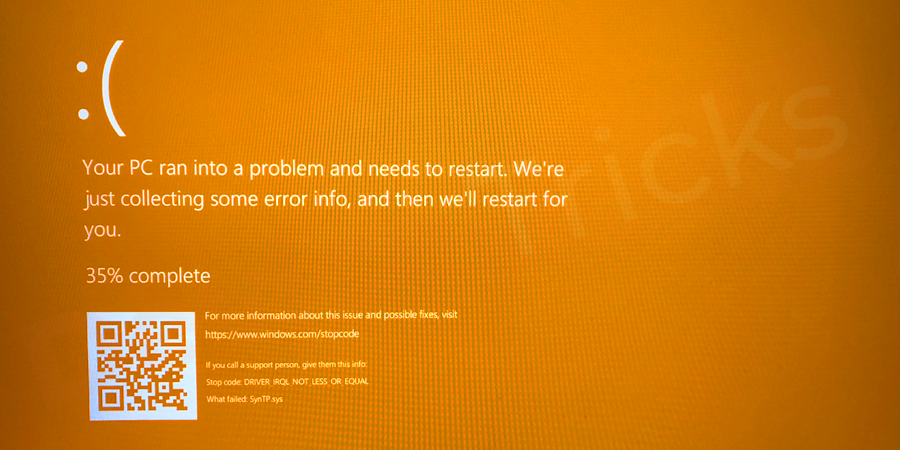
Technisch gesehen ist ein Absturz eine Fehlermeldung, die auf dem Bildschirm angezeigt wird, wenn das System auf einen schwerwiegenden Systemfehler stößt. Typischerweise führen „Screen of Death“-Meldungen zum Verlust nicht gespeicherter Arbeit und können auch auf ein schwerwiegendes Problem mit der Systemhardware oder -software hinweisen. Typischerweise werden diese Fehlerbildschirme durch eine Kernel-Panik verursacht, obwohl diese Begriffe oft verwirrend verwendet werden. In den meisten Todesbildschirmen wird Benutzern empfohlen, ihren Computer neu zu starten.
Warum erscheint dieser orangefarbene Bildschirm des Todes?
Der Fehler Orange Screen of Death unter Windows 10 kann jederzeit auftreten, wenn Sie YouTube ansehen, Spiele spielen oder Ihren PC aus dem Energiesparmodus aufwecken. Einige häufige Gründe für diesen Fehler sind jedoch folgende:
- GPU-Überlastung aufgrund von CPU-Übertaktung.
- Ddkmd.sys Eine in Duet Display verwendete Komponente führte zum Absturz des Systems.
- softOSD.exe-Datei.
- Veraltete oder inkompatible Grafikkarte.
- Fehlerhafter Treiber.
- Hardwarebeschleunigung in Google Chrome.
- Multimediageräte, die an Ihren Computer angeschlossen sind.
Wie behebt man das Problem mit dem Orange Screen of Death unter Windows 10?
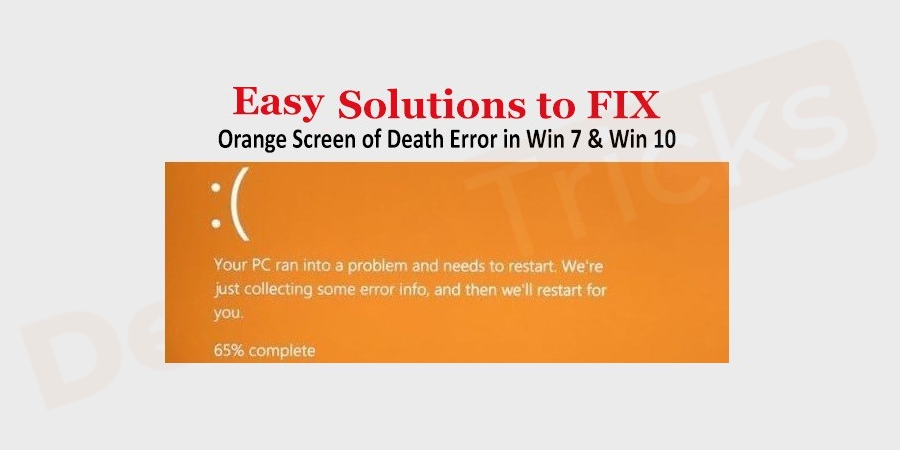
Ein Fehler, der nur bei Windows 10 auftritt, ist der Orange Screen of Death, der jederzeit erscheinen kann. Vom Design her ist es bis auf die Farbe fast identisch mit BSOD. Dieses Problem kann mit der unten angegebenen Methode gelöst werden. Bitte überprüfen und beheben Sie diesen Fehler.
Starten Sie Ihren Computer neu
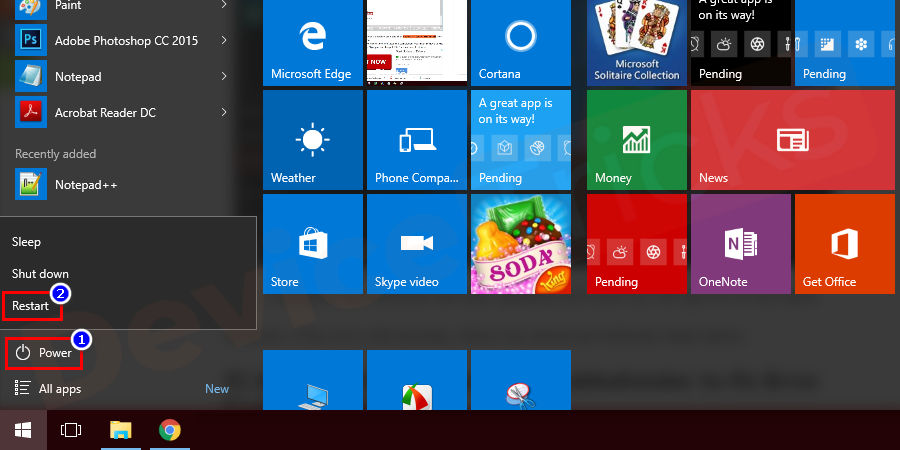
Die meisten Fehler müssen nur durch einen Neustart Ihres PCs behoben werden. Dies ist auch ein häufiger Fehler aufgrund einer Überlastung. Um diesen Fehler zu beheben, können Sie diese einfache Lösung ausprobieren. Es könnte Ihr Problem lösen. Starten Sie also einfach Ihren PC neu und prüfen Sie, ob Fehler vorliegen.
Aktualisieren oder setzen Sie Ihren Treiber zurück.
Tritt auf, wenn der Grafiktreiber veraltet ist und die aktuellen Anforderungen des Betriebssystems Orange-Treiberproblem nicht erfüllen kann und Um das Problem zu beheben, müssen Sie den Grafiktreiber aktualisieren. Die Schritte des Prozesses sind unten aufgeführt. Wenn Sie ein Windows 10-Benutzer sind, klicken Sie mit der rechten Maustaste auf das Startmenü und wählen Sie „Geräteverwaltung“ aus der Liste der vorgestellten Geräteoptionen.
- Wenn Sie jedoch Windows 7 verwenden, klicken Sie bitte auf
Menü. Geben Sie nun „Geräte-Manager“ in die Suchleiste ein und drücken Sie die Taste 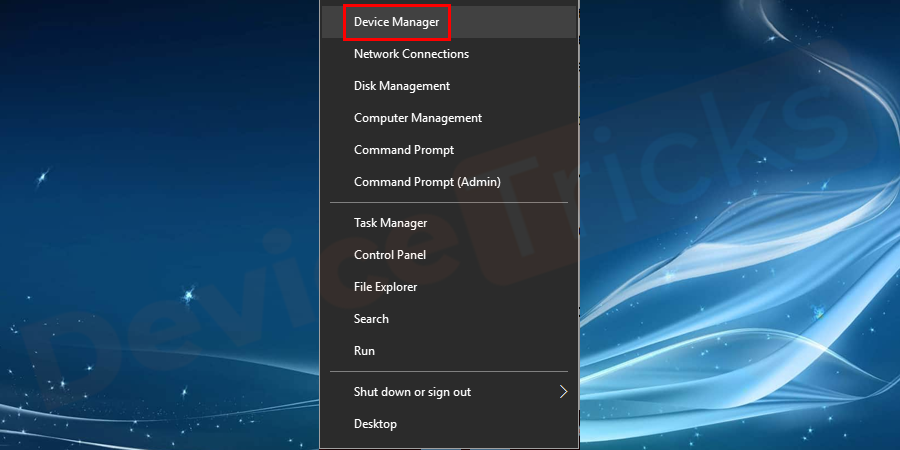 „Enter“
„Enter“
- Danach finden Sie die Seite
auf Ihrem Bildschirm mit mehreren Hardwaretreibern. 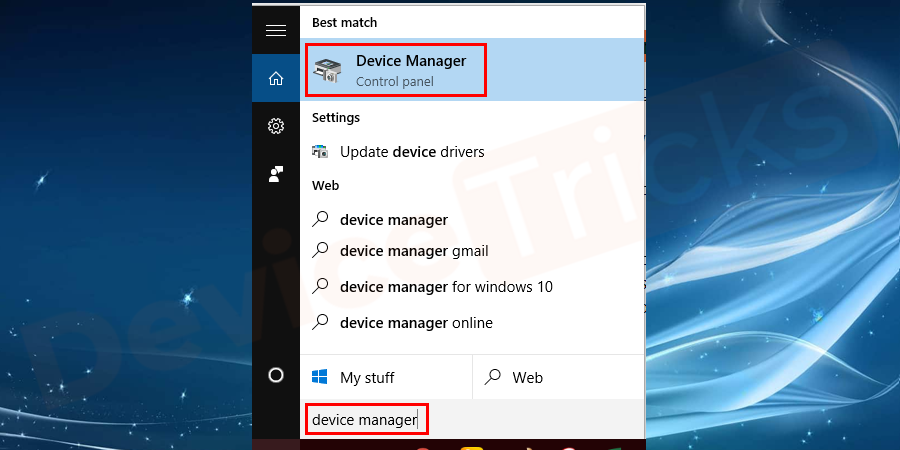
- „Anzeigeadapter“
- und klicken Sie auf die Pfeiltasten, um eine Liste der installierten Treiber zu erhalten.
Wählen Sie nun eines aus, klicken Sie mit der rechten Maustaste darauf und wählen Sie #🎜🎜 #"Treiber aktualisieren". 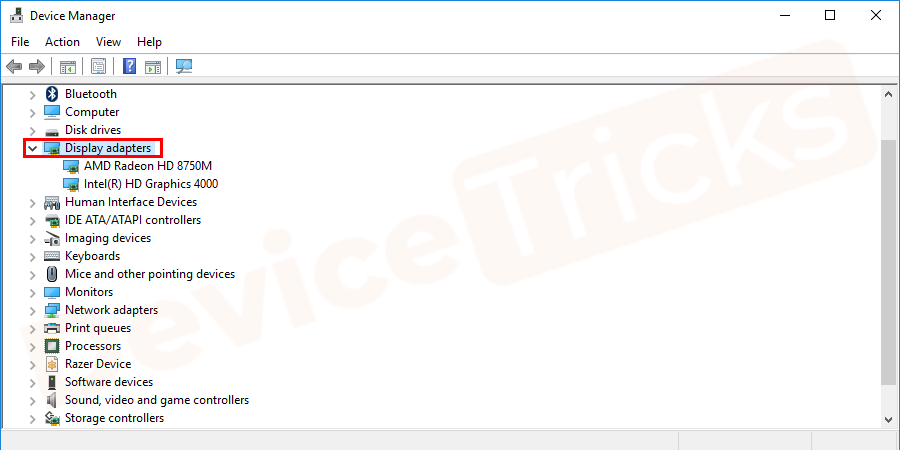
-
- Der Vorgang wird einige Zeit dauern. Sobald er abgeschlossen ist, startenSie Ihren Computer neu.
Duet Display deinstallieren

In den meisten Fällen ist die in Duet Display verwendete Komponente Ddkmd.sys die Ursache für einen Systemabsturz. Bitte deinstallieren Sie zunächst das im System installierte Duet Display und starten Sie das System neu. Sobald der Vorgang abgeschlossen ist, prüfen Sie, ob Fehler vorliegen.
DRIVER_IRQL_NOT_LESS_OR_EQUAL

DRIVER_IRQL_NOT_LESS_OR_EQUAL Fehlermeldung Einige Benutzer haben berichtet, dass ihre Bildschirme orange sind. Dies liegt einfach daran, dass die dem Treiber zugewiesene Adresse falsch ist. Dies weist darauf hin, dass der Kernel-Modus-Treiber versucht, mit auslagerbarem Speicher zu arbeiten, der die Grenze der IRQL des Prozesses überschreitet.
Deaktivieren Sie die Hardwarebeschleunigung in Google Chrome.
Dies ist auch der Grund für diesen Fehler. Einige Benutzer haben berichtet, dass dieser Fehler auftritt, wenn sie Google Chrome zum Ansehen von Netflix oder anderen Video-Streaming-Diensten verwenden. Um die Hardwarebeschleunigung in Chrome zu deaktivieren, befolgen Sie diese Schritte:
- Doppelklicken Sie auf das Google Chrome-Symbol, um den Google Chrome-Browser auf Ihrem PC zu öffnen.

- Klicken Sie auf die drei horizontalen Punkte in der oberen rechten Ecke des Fensters . Ein Dropdown-Menü wird geöffnet.

- Klicken Sie auf die Option Einstellungen unten im Dropdown-Menü. Ein neues Fenster öffnet sich.

- Klicken Sie dann im linken Bereich des neu geöffneten Fensters auf Erweiterte Optionen.

- Scrollen Sie nach unten im erweiterten Fenster und klicken Sie auf Systemoptionen.

- Wenn das Kästchen „Hardwarebeschleunigung verwenden, wenn verfügbar“ aktiviert ist, schalten Sie das Optionsfeld um , um die Verwendung der Hardwarebeschleunigung in Google Chrome zu deaktivieren.

- Schließen Sie den Browser und starten Sie ihn neu, indem Sie Google Chrome erneut öffnen. Hoffentlich sollte der Fehler behoben sein. Wenn nicht, fahren Sie mit der nächsten Lösung fort.
Abgesicherten Modus aufrufen
Falls sich die Situation verschlimmert und Sie sich nicht bei Ihrem PC anmelden können, können Sie das Problem über den abgesicherten Modus mit Netzwerk beheben. Der Vorgang ist einfach und unten sind detaillierte Schritte aufgeführt, die Ihnen den Zugriff auf den abgesicherten Modus erleichtern.
- Zuerst Schalten Sie Ihren Computer vollständig aus und Schalten Sie dann Ihren Computer ein. Wenn Sie das Anmeldefeld finden, drücken Sie lange auf die Ein-/Aus-Taste, um ihn auszuschalten.

- Danach sehen Sie das Logo
- „Bereit zur automatischen Reparatur“ auf dem Display. Wenn es nicht angezeigt wird, wiederholen Sie die obigen Schritte.

- Bald wird
- „Auto Repair“ auf dem Bildschirm angezeigt und unterhalb des Bildschirms wird „Erweiterte Optionen“ angezeigt. Klicken Sie darauf.

- Danach erhalten Sie weitere Optionen. Klicken Sie auf
- „Fehlerbehebung“.

- Auf der Seite
- „Fehlerbehebung“ erhalten Sie weitere Optionen. Klicken Sie auf „Erweiterte Optionen“.

- Es öffnet sich nun eine neue Seite mit einer Liste von „Starteinstellungen“ Optionen. Klicken Sie einfach darauf.

- Am Ende der Seite „Starteinstellungen“ erhalten Sie # 🎜 🎜#"Neustart" Option, klicken Sie darauf.

- Danach finden Sie mehrere Optionen. Verwenden Sie die Funktionstaste 5, um
- „Netzwerk aktivieren“ auszuwählen Sicherheitsmodell“ .

- Die oben genannten Schritte führen Sie in den abgesicherten Modus, in dem Sie die Lösungen zur Lösung der Frage anwenden können .
- Zunächst
- schalten Ihren Computer vollständig aus. Drücken Sie dann den Netzschalter und drücken Sie sofort die Taste F8, die Sie zu den „Erweiterte Startoptionen“ führt. Stellen Sie sicher, dass Sie die Funktionstaste sofort in weniger als einer Sekunde drücken.

- Nachdem Sie
- „Erweiterte Startoptionen“ erhalten haben, verwenden Sie die Pfeiltasten zur Eingabe das Netzwerk des abgesicherten Modus, und drücken Sie dann die „Enter“ -Taste. Dadurch gelangen Sie in den abgesicherten Modus. Wenden Sie nach dem Aufrufen des abgesicherten Modus die oben genannten Lösungen an, um das Problem mit dem orangefarbenen Bildschirm zu beheben.
SoftOSD-Software deinstallieren

- Um dieses Problem zu beheben, deinstallieren Sie die Anwendung, die den Fehler verursacht, softOSD.exe. Die meisten Benutzer haben diese Methode angewendet und effektive Ergebnisse erzielt. Der Vorgang ist einfach und der Einfachheit halber sind die Schritte der Methode unten aufgeführt.
Start , geben Sie „Systemsteuerung
“ in die Suchleiste ein und drücken Sie dann #🎜🎜 # „Enter“-Taste. Sie können das Systemsteuerungsfenster direkt aufrufen, indem Sie gleichzeitig die Tasten
Win+X+P- drücken.
- Danach erhalten Sie einige Optionen in der Systemsteuerung Seite # 🎜🎜#

- Klicken Sie nun auf
- unter dem Abschnitt „Programm“ Deinstallieren Sie
.

- Bald erhalten Sie die Liste der auf Ihrem PC installierten Anwendungen. Suchen Sie nach softOSD.exe # 🎜🎜# und klicken Sie oben auf der Seite auf die Schaltfläche Deinstallieren.

- Jetzt Starten Sie den Computer neu mit Änderungen übernehmen.
Wie wir alle wissen, treten beim Übertakten der CPU verschiedene Änderungen auf, wie z Hardware-Taktfrequenz, Multiplikator oder Spannung, was dazu führt, dass das System mehr Signale als gewöhnlich erzeugt. Infolgedessen kann die CPU oder GPU instabil werden. Der Orange Death-Fehler weist auch darauf hin, dass Ihre GPU überlastet ist.
- Wenn Sie also kürzlich Ihren PC übertaktet haben, kann es sein, dass Sie den orangefarbenen Bildschirm des Todes erleben. Um diesen Fehler zu beheben, wird empfohlen, die Übertaktungseinstellungen auf ihre Standardwerte zurückzusetzen. Externe Hardware ausstecken
Wenn Sie unnötige Hardware angeschlossen haben, z B. Monitore, Drucker, Kopfhörer oder andere Geräte, ziehen Sie den Netzstecker, da sie das Betriebssystem zusätzlich belasten, daher der Fehler „Orange Death“. Daher ist es besser, diese Hardware zu entfernen.
Spieleinstellungen auf Standard setzenBitte stellen Sie sicher, dass das Spiel auf die Standardkonfiguration eingestellt ist, um zu vermeiden, dass beim Spielen des Spiels ein Windows 10-Orange-Screen-Fehler auftritt. Bei den meisten Spielen ist normalerweise eine Grafikkarte erforderlich, wenn Grafikanpassungen vorgenommen werden. Andernfalls kann es zu einem orangefarbenen Fehler auf dem Bildschirm kommen.
Das obige ist der detaillierte Inhalt vonEffektive Möglichkeiten zur Behebung des Orange Screen of Death-Fehlers in Windows 10. Für weitere Informationen folgen Sie bitte anderen verwandten Artikeln auf der PHP chinesischen Website!

Heiße KI -Werkzeuge

Undresser.AI Undress
KI-gestützte App zum Erstellen realistischer Aktfotos

AI Clothes Remover
Online-KI-Tool zum Entfernen von Kleidung aus Fotos.

Undress AI Tool
Ausziehbilder kostenlos

Clothoff.io
KI-Kleiderentferner

AI Hentai Generator
Erstellen Sie kostenlos Ai Hentai.

Heißer Artikel

Heiße Werkzeuge

Notepad++7.3.1
Einfach zu bedienender und kostenloser Code-Editor

SublimeText3 chinesische Version
Chinesische Version, sehr einfach zu bedienen

Senden Sie Studio 13.0.1
Leistungsstarke integrierte PHP-Entwicklungsumgebung

Dreamweaver CS6
Visuelle Webentwicklungstools

SublimeText3 Mac-Version
Codebearbeitungssoftware auf Gottesniveau (SublimeText3)

Heiße Themen
 1377
1377
 52
52
 Was ist generische IDP-Malware? Ist es ein Virus oder ein falsch positives Ergebnis?
May 14, 2023 pm 01:04 PM
Was ist generische IDP-Malware? Ist es ein Virus oder ein falsch positives Ergebnis?
May 14, 2023 pm 01:04 PM
Es ist Sonntagnachmittag und Sie genießen Ihr Lieblingsspiel auf Ihrem PC. Ihr Spiel ist fast vorbei, wird aber plötzlich durch ein Popup-Fenster unterbrochen. Wenn Sie in Ihrem Antivirenprogramm die Warnmeldung „IDP.Generic-Bedrohung erkannt“ sehen, sind Sie verärgert und besorgt zugleich. Ist es ein Virus oder nur eine Warnung? So verwirrt, dass Sie es irgendwie geschafft haben, im Internet auf diese Seite zu gelangen. Machen Sie sich keine Sorgen, wir werden Ihr Anliegen umgehend lösen. Was bedeutet IDP? IDP ist der Schutzmechanismus zur Identitätserkennung von Antivirenprogrammen, der verhindert, dass Computer durch Trojaner oder Viren persönliche Daten im Zusammenhang mit Ihrer Identität, wie z. B. Ihre Bankdaten, wichtige Dokumente und Ausweise, stehlen. Wenn ein Antivirenprogramm einen Dateityp nicht erkennt und daher eine Warnung ausgibt, ist dies normalerweise der Fall
 Fehler „DNS-Probe abgeschlossen, keine Internetverbindung' in Google Chrome – wie kann ich ihn beheben?
Apr 18, 2023 pm 09:31 PM
Fehler „DNS-Probe abgeschlossen, keine Internetverbindung' in Google Chrome – wie kann ich ihn beheben?
Apr 18, 2023 pm 09:31 PM
Stellen Sie sich vor, Sie arbeiten an einer Präsentation, die morgen fällig ist, und finden die perfekte Webseite, die alle Statistiken enthält, nach denen Sie stundenlang gesucht haben. Sobald Sie es öffnen, sehen Sie anstelle einer Webseite einen kleinen T-Rex mit einem kleinen DNS_PROBE_FINISHED_NO_INTERNET-Fehler darunter. Wie frustrierend kann es sein, wenn die DNS-Prüfung ohne Internet beginnt? Wie ein Feuerwehrmann werde ich versuchen, alle Ihre dringenden Fragen im Zusammenhang mit diesem Fehler schnell zu beantworten. Was ist der DNS_Probe_Finished_No_Internet-Fehler? Der DNS_PROBE-Fehler kommt bei Google Chrome-Benutzern sehr häufig vor, und zwar hauptsächlich
 Wie behebt man den Steam-Fehler wegen fehlender Dateiberechtigungen?
May 19, 2023 pm 04:03 PM
Wie behebt man den Steam-Fehler wegen fehlender Dateiberechtigungen?
May 19, 2023 pm 04:03 PM
Steam ist eine Spieleplattform, die actiongeladene Spiele, Abenteuerspiele und mehr bietet. Kurz gesagt, es ist ein idealer Knotenpunkt für Gamer, wo sie alle Arten von Spielen finden können. Es besteht kein Zweifel, dass Steam eine großartige Anwendung ist, aber einige Benutzer können nicht effizient auf die Plattform zugreifen und der Grund dafür ist ein Problem, nämlich „Steam fehlende Dateiberechtigungen“. Machen Sie sich also keine Sorgen, wenn Sie auf der gleichen Liste stehen, denn das Problem kommt sehr häufig vor und mit ein paar schnellen Lösungen können Sie es im Handumdrehen lösen. Aber bevor wir weiter auf den Lösungsabschnitt eingehen, wollen wir herausfinden, was der Grund für das Problem „Steam-Update mit fehlenden Dateiberechtigungen“ ist. Sobald wir die Ursache herausgefunden haben, ist es einfach, sie zu beheben
 Wie kann der Fehler „Verbindung zu NVIDIA nicht möglich' unter Windows behoben werden?
May 04, 2023 am 08:40 AM
Wie kann der Fehler „Verbindung zu NVIDIA nicht möglich' unter Windows behoben werden?
May 04, 2023 am 08:40 AM
Die auf dem Bildschirm angezeigte Fehlermeldung „Verbindung zu NVIDIA konnte nicht hergestellt werden, versuchen Sie es später noch einmal“ bedeutet, dass die GeForceExperience-Anwendung keine Verbindung zu NVIDIA herstellen kann, was zu solchen Problemen führt. Meistens sieht die Fehlermeldung so aus, dass keine Verbindung zu NVIDIA hergestellt werden kann. Bitte versuchen Sie es später erneut oder Verbindung zu NVIDIA nicht möglich. Überprüfen Sie Ihre Internetverbindung. Viele Benutzer sind mit diesem Problem konfrontiert und Sie sind nicht der Einzige, der den Fehler „GeForceExperience kann nicht geöffnet werden“ meldet. Um dasselbe Problem zu lösen, gibt es einige fruchtbare Lösungen, die Ihnen bei der Bewältigung dieses Problems helfen können. Bevor wir mit dem Lösungsabschnitt fortfahren, besprechen wir, warum dieser Fehler auftritt. weitermachen
 Was soll ich tun, wenn 80070035 angezeigt wird, dass der Netzwerkpfad in Win10 nicht gefunden werden kann?
May 12, 2023 pm 05:17 PM
Was soll ich tun, wenn 80070035 angezeigt wird, dass der Netzwerkpfad in Win10 nicht gefunden werden kann?
May 12, 2023 pm 05:17 PM
Lösung für die Fehlermeldung 80070035, dass der Netzwerkpfad in Win10 nicht gefunden werden kann: 1. Klicken Sie auf „Netzwerk“, „Netzwerk- und Interneteinstellungen öffnen“, wählen Sie „Netzwerk- und Freigabecenter“ und dann „Erweiterte Freigabeeinstellungen ändern“ und dann Aktivieren Sie „Freigabe aktivieren, damit Benutzer mit Netzwerkzugriff Dateien in öffentlichen Ordnern lesen können“; 2. Kehren Sie zum „Netzwerk- und Freigabecenter“ zurück, klicken Sie auf „Breitbandverbindung“, wählen Sie „Eigenschaften“, klicken Sie auf „Netzwerk“ und aktivieren Sie „Microsoft Netzwerk-Client“ Klicken Sie einfach auf „Beenden“.
 Wie behebe ich, dass der Druckbildschirm unter Windows 10 nicht funktioniert?
Apr 14, 2023 am 08:37 AM
Wie behebe ich, dass der Druckbildschirm unter Windows 10 nicht funktioniert?
Apr 14, 2023 am 08:37 AM
Tritt beim Versuch, Screenshots unter Windows 10 über die Taste „Bildschirm drucken“ (PrtSc) aufzunehmen, die Meldung „Bildschirm drucken funktioniert nicht“ auf? Machen Sie sich keine Sorgen, denn Sie sind nicht allein. Viele Windows 10-Benutzer haben erlebt, dass die Funktion „Bildschirm drucken“ plötzlich nicht mehr funktionierte, und haben sich in Forenthreads über den Fehler beschwert. Nun, das ist in der Tat sehr beunruhigend, aber ein häufiges Problem. Wenn Sie immer noch mit dem Problem zu kämpfen haben, dass die Bildschirmaufnahme unter Windows 10 nicht funktioniert oder die Taste „Bildschirm drucken“ nicht mehr funktioniert, dann sind Sie zum Glück an der richtigen Stelle. In diesem Artikel erfahren Sie, wie Sie das Problem beheben können
 Wie behebt man den Fehler 502 Bad Gateway?
Apr 14, 2023 am 09:07 AM
Wie behebt man den Fehler 502 Bad Gateway?
Apr 14, 2023 am 09:07 AM
Wir müssen der Technologie dankbar sein, dass sie unser Leben einfacher macht, aber dieselbe Technologie wird oft Opfer technischer Pannen. 502 Bad Gateway ist ein solcher technischer Fehler, auf den Sie möglicherweise stoßen. Dies zeigt an, dass ein Server keine gültige Antwort von einem anderen Server erhalten kann. Wenn Sie sich fragen, was genau ein 502 Bad Gateway-Fehler ist, lesen Sie weiter. Was bedeutet 502 Bad Gateway? Es handelt sich lediglich um einen HTTP-Statuscode, ähnlich wie wenn ein bestimmter Server keine Antwort von einem anderen Server empfangen kann. Der Fehler 502 Bad Gateway hängt vollständig von Ihrem spezifischen Setup ab. Sie können es jederzeit in jedem Browser und auf jedem Betriebssystem erleben
 Wie verwende ich LG Smart TV ohne Fernbedienung?
Apr 16, 2023 pm 03:07 PM
Wie verwende ich LG Smart TV ohne Fernbedienung?
Apr 16, 2023 pm 03:07 PM
Derzeit verfügen die meisten Menschen zu Hause und im Büro über LED-Smart-TVs, und dieser verbesserte Fernseher kann ihnen dabei helfen, digital zu arbeiten. Darüber hinaus fungieren diese Smart-TVs als Computergeräte und Smartphone-Geräte. Ein Smart-TV ist nichts anderes als ein Gerät, das Ihnen lokale Kanäle sendet, und Sie können auch soziale Medien und Websites anderer Medienplattformen auf einem einzigen Gerät ansehen. Diese Geräte verbinden sich über WLAN, sodass Sie von Ihrem Computergerät oder Smartphone aus auf Ihren Fernseher zugreifen können. Mit den Fernbedienungseinstellungen können Sie auf alle Arten von Diensten zugreifen, die auf Ihrem LG-Fernseher verfügbar sind. Wenn Sie Ihren LG-Fernseher beispielsweise ohne Fernbedienung mit WLAN verbinden müssen, müssen Sie eine USB-Maus verwenden, um Ihren TV Connect anzuschließen an ein drahtloses Netzwerk an. wie